excel2010表格的字显示不全被上下行挡住怎么办?
Hello!大家好,我是阿广,今天小编来分享一下“excel2010表格的字显示不全被上下行挡住怎么办?”这篇文章,我们每天分享有用的知识,下面小编就来分享一下吧,大家一起来学习吧!(⊃‿⊂)
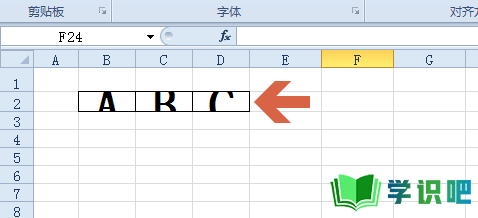
原料/工具
电脑
方法一:手动调整
第1步
如果excel中的字被上下行挡住,没有完全显示,可以将鼠标指针指向左侧对应行号的横线处,当鼠标指针变成图中所示的上下箭头的形状时,按住鼠标左键,向下拖动鼠标,则该行的高度会变大。
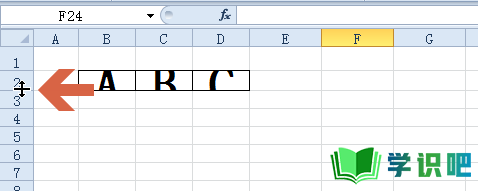
第2步
拖动鼠标至合适行高,完全显示字后,松开鼠标即可。
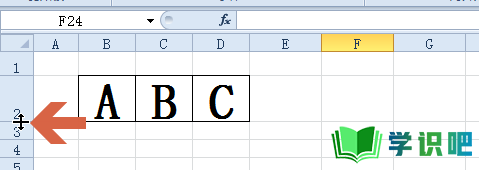
第3步
同样,如果是字的左右被挡住,在上方列标处按住鼠标调整对应列的宽度即可。
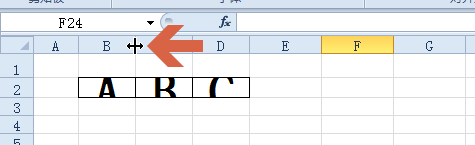
方法二:让excel2010自动调整
第1步
按住鼠标左键,拖动鼠标框选被挡住的字所在的单元格。
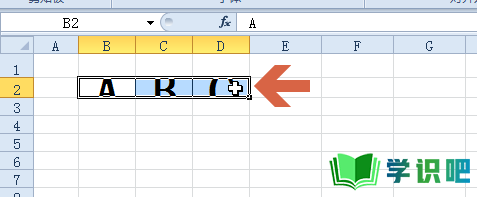
第2步
点击excel2010开始选项卡中的“格式”按钮。
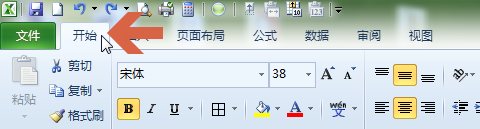
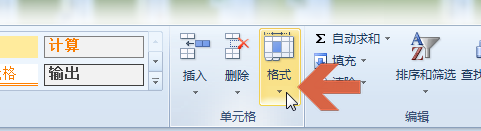
第3步
点击弹出菜单中的“自动调整行高”。则excel2010会根据字体大小自动调整行高度。
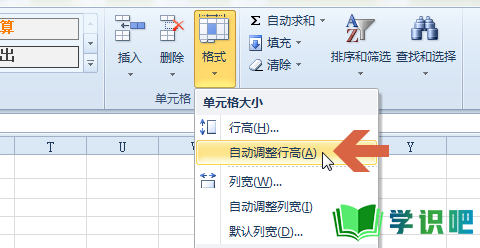
第4步
同样,如果是列宽不符,可以点击弹出菜单中的“自动调整列宽”。
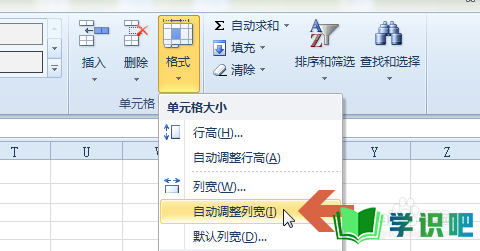
方法三:为行高、列宽设置固定数值
第1步
如果想设置固定的行高、列宽值。可以点击“格式”菜单中的“行高”或者“列宽”。
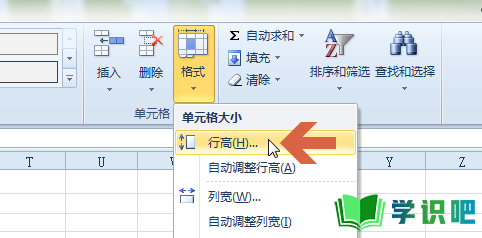
第2步
在弹出的界面中设置一个合适的数值,再点击“确定”即可。
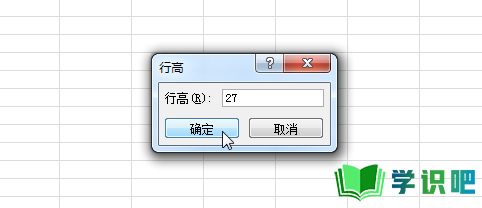
温馨提示
相信大家看完“excel2010表格的字显示不全被上下行挡住怎么办?”这篇文章都已经有所了解了,如果大家还有其它疑问的话,可以通过搜索来获取更多相关的文章,我们每天都会为大家带来最新最实用的知识。(⊃‿⊂)
